SAP PO->monitorizare: Outbound IDocs
Hi baieti SAP PO,
astăzi, vă voi arăta pas cu pas pentru a monitoriza outbound IDocs de la SAP ERP la SAP PO și protocolul receptor este sistemul de fișiere (FTP / SFTP / Foldere partajate).
în peisajul sistemului ERP, SAP ERP este sistemul de bază în cazul în care datele de master, datele de tranzacție gestionate. În unele scenarii, avem nevoie trimite date de bază și date de tranzacție la sistemul de parteneri. Datele Master pot fi material master, vendor master, customer master, prețul de vânzare, promovare etc… TOT FELUL de obiecte SAP a avut un tip de mesaj standard după standardul EDI.
când SAP ERP se integrează în sistemul partenerilor, trebuie să știm fluxul de date și unde ar fi verificați când datele nu au fost trimise către sistemul de destinație.
în acest subiect, vă voi arăta modalități de a verifica outbound material master de la SAP S / 4 Hana la sistemul POS prin SAP PO cu scenariul de integrare este: SAP S / 4 – > SAP PO – > SFTP – > POS (punct de vânzare), pe baza acestui exemplu, puteți face verificarea și la un alt IDocs de ieșire.

SAP ERP:trimiterea programului
- trimiterea programului poate fi programul standard SAP sau programul personalizat, trimiterea ajutorului programului trimite date către portul RFC și profilurile partenerilor, aici nu vă voi explica cum să configurați profilul partenerului, poate într-un alt subiect.
- depinde de tipul de obiect de date master pe care am putea avea un program de trimitere diferit.

(1) Număr Material
(2) Tip mesaj
(3) sistem logic (aici este sistemul logic SAP PO)
SAP ERP: IDocs Workbench
- când efectuați trimiterea datelor, înainte de trimiterea mesajului către sistemul extern (SAP PO), SAP ERP va înregistra mesajul ca IDocs în IDocs workbench (TCode: WE02).
- în IDocs Workbench putem vedea detalii starea, sarcina utilă a mesajului, baza pe jurnalele de mesaje detaliu poate investiga problema IDocs.
- mesaj de date fiecare obiect trimite la sistemul partener, SAP va crea un număr numit numărul IDoc lui. Numărul IDocs este un număr unic în clientul SAP.
- mesajul de ieșire are multe stări, doriți să trimiteți IDOC-uri la sistemul SAP PO imediat sau colectate și să trimiteți pe o anumită bază de timp la configurarea în profilul partenerului.
- cu starea ecranului, IDOC-urile medii au fost trimise din bancul de lucru IDoc.
- pentru a căuta date IDocs cu segmente / câmpuri specifice, puteți utiliza TCode: WE09

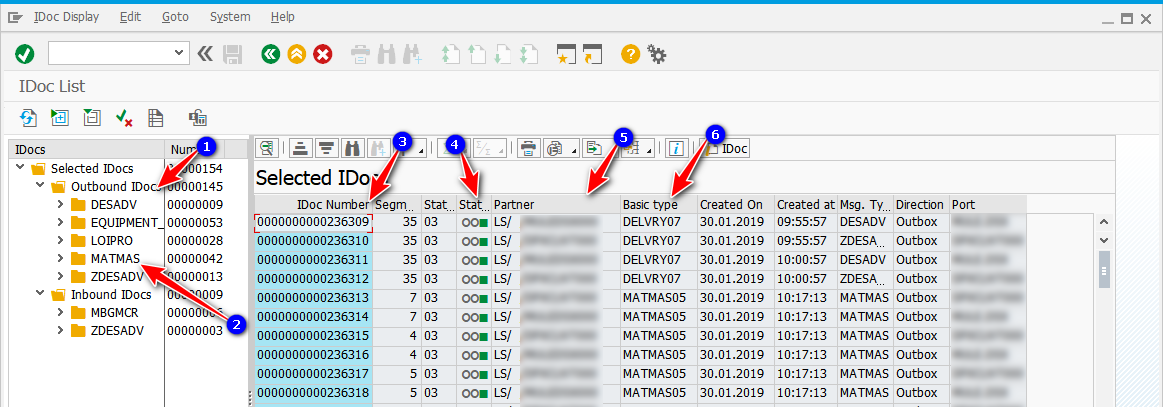
2) grupate după tipul de mesaj
3) Numărul IDoc
4) Starea IDoc
5) partener receptor
6) Tip de mesaj
SAP ERP: coadă de ieșire
- IDocs înregistrate în idocs workbench, nu înseamnă date trimise la SAP PO.
- SAP împinge mesaje la coadă și procesa unul câte unul, viteza de procesare IDocs depinde de receptor SAP PO, de asemenea.
- IDOC-urile din coadă vor fi șterse atunci când sunt trimise la succesul SAP PO.
- pentru a verifica coada de ieșire, putem folosi TCode: SM58.
- în mod implicit, mesajele blocate în coada RFC vor fi re-procesate, dar pot fi procesate manual.
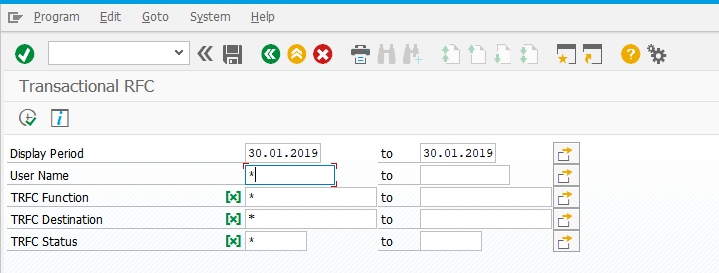
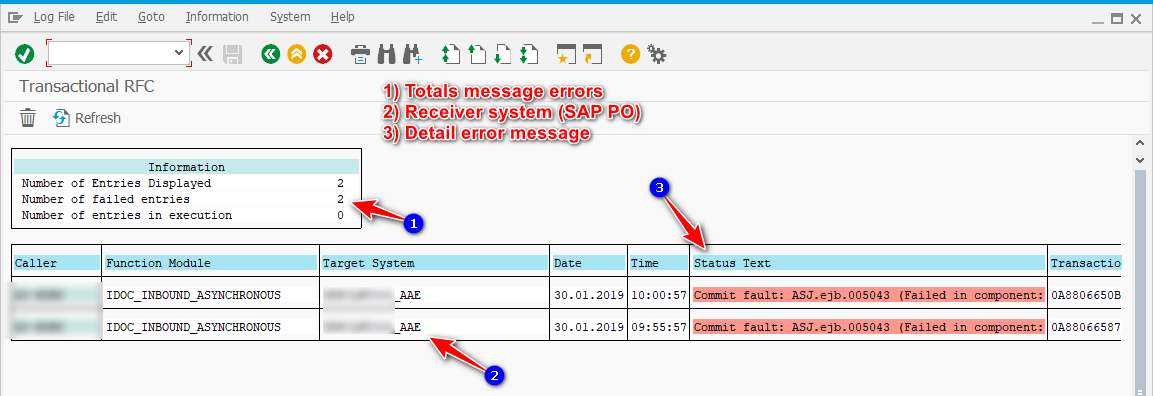

pașii de mai sus pentru a vă arăta cum să verificați IDOC-urile de ieșire pe SAP ERP. Următorul pas, vom verifica SAP PO.
SAP PO: verificați jurnalele de mesaje de intrare
- acces la pagina de pornire SAP PO: http://hostname:port/dir/start/index.jsp
- accesați „configurare și monitorizare acasă”. Aici vor fi prezente toate jurnalele de mesaje de intrare / ieșire.
- aici puteți vedea prezentare generală a tuturor mesajelor de intrare / ieșire, starea fiecărui mesaj și jurnalele de detalii.
- SAP ERP trimite un mesaj și SAP PO poate împărți și de a face cartografiere apoi trece la multi parteneri. Deci, mesajul de intrare este unul, dar mesajul receptorului după împărțire poate fi mai multe.
- pașii de eroare vor fi înregistrați în jurnalele detaliate.
- jurnalele mesajului stocate și arhivate de bază pe Configurarea perioada de retenție.



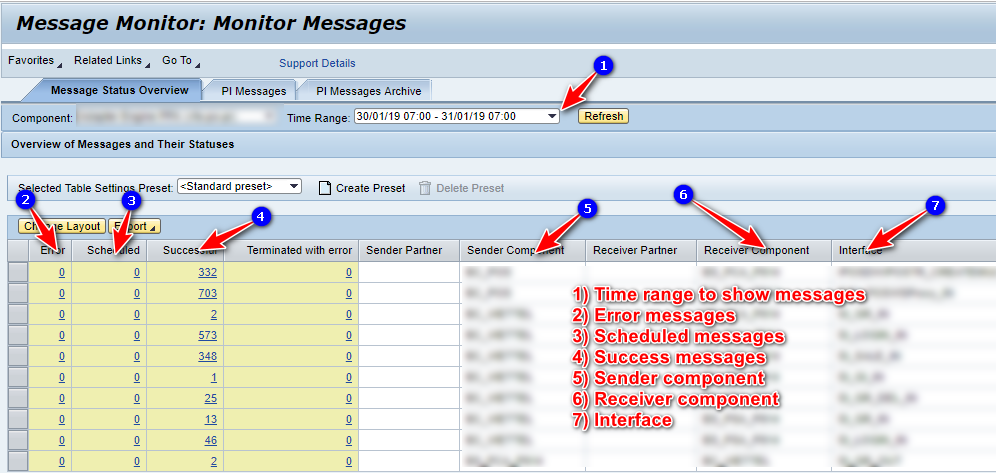




verificarea sistemului partener
- în acest scenariu, trimit Server SFTP de date master, mesajele procesate pe SAP ERP și SAP PO vor fi trimise la folderele SFTP unde am configurat în canalul receptorului.
- prefixul numelui fișierului și regulile configurate în canalul de comunicare receptor.
Multumesc
Cuong Dang




